Para que todo funcione en tu ordenador, no basta con un sistema operativo y con que todos los componentes estén correctamente instalados. En el caso de Windows, un pequeño software llamado BIOS es el encargado del arranque del ordenador. Este componente también puede actualizarse, pero muchas personas no lo hacen por miedo a dañar el sistema. En este post te explicamos cómo hacerlo paso a paso.
¿Qué es la BIOS?
La BIOS (Basic Input/Output System) es un software que cuenta con un conjunto de instrucciones y que se ejecuta para gestionar las funciones básicas de un ordenador. Este pequeño sistema operativo está almacenado en un chip de memoria no volátil en la placa base, como una ROM, EPROM o en una memoria flash.
El objetivo de la BIOS es encender el ordenador: inicializa el hardware, asegurándose de que todo esté en orden antes de ceder el control al sistema operativo. Aquí podremos configurar opciones como el orden de arranque o los parámetros del procesador.
Aunque UEFI ha tomado el relevo en muchos sistemas modernos, la BIOS clásica sigue siendo importante. Como todo software, también puede requerir una actualización llegado el momento. Muchas personas tienen miedo de configurarlo, pero es algo que puede hacerse de forma segura.

También te puede interesar: Cómo borrar un disco duro para que nadie pueda recuperar tus datos
Cómo actualizar la BIOS del ordenador
Este paso es importante para mejorar la compatibilidad con nuevos componentes, como procesadores o RAM más modernos, y para corregir errores que puedan causar problemas, como fallos en la gestión de energía o cuelgues.
Las actualizaciones también pueden mejorar el rendimiento, reducir tiempos de arranque o añadir funciones nuevas.
Prepara el equipo
Lo primero de todo es comprobar la versión actual de la BIOS y el modelo exacto de la placa base. Se puede encontrar esta información en el manual del equipo, en la página web del fabricante o utilizando herramientas como CPU-Z. Con esos datos puedes visitar el sitio oficial del fabricante y descargar la última versión de la BIOS disponible para tu modelo específico.
Chequea siempre que el archivo provenga de una fuente oficial para evitar descargar programas maliciosos. También es importante conectar el ordenador a una fuente de alimentación ininterrumpida o verificar que la batería esté completamente cargada si usas un portátil, ya que un corte de energía durante la actualización de la BIOS podría dejar tu sistema inutilizable.
Por último, lee las instrucciones proporcionadas por el fabricante, ya que cada marca tiene un procedimiento ligeramente diferente. Igualmente lo prudente es realizar una copia de seguridad de tus datos importantes antes de empezar.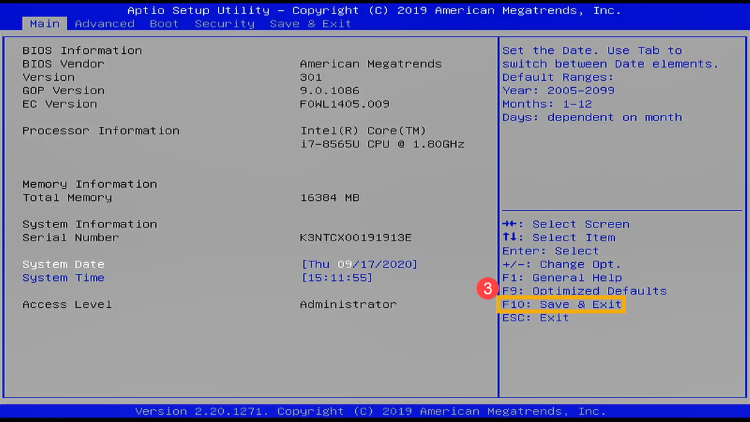
Cómo actualizar la BIOS sin riesgos
La mayoría de los fabricantes ofrecen herramientas para poder actualizar sin riesgos, como un programa integrado en la BIOS o un software para Windows, que ayudan en el proceso. Si eliges actualizar desde la propia BIOS, tendrás que copiar el archivo descargado en una memoria USB formateada en FAT32 y reiniciar el ordenador.
El siguiente paso es entrar al menú de la BIOS (normalmente presionando teclas como F2, Supr o Esc al encender el equipo) y buscar la opción de actualización, como EZ Flash o Q-Flash. Deberás seleccionar el archivo desde la memoria USB y seguir las indicaciones en pantalla.
Es muy importante que durante este paso no apagues ni reinicies el equipo, ya que interrumpir el proceso puede dañar la placa base. Una vez finalizado, el sistema se reiniciará automáticamente. Puedes verificar la versión para ver que todo ha salido bien.
Qué hacer si algo sale mal
Si la actualización falla y el ordenador no arranca, muchas placas base incluyen una función de recuperación, como una BIOS secundaria o un modo de restauración. Consulta el manual del equipo para conocer las opciones concretas que facilita el fabricante en caso de error. También puedes contactar al soporte técnico del fabricante, quienes suelen ofrecer soluciones o asistencia.
En MASMOVIL esperamos que te haya resultado útil saber cómo puedes actualizar la BIOS de tu ordenador. Como verás es un proceso sencillo y que puede repercutir positivamente en el funcionamiento de tu equipo, aunque requiere que se tomen ciertas precauciones.









